Come aggiungere musica a Movie Maker [Trucchi Spotify]
Windows Movie Maker è uno dei migliori strumenti di editing video per computer Windows, fornendo funzioni di editing video di base e più avanzate. Come altri software di editing video, Windows Movie Maker ti consente di aggiungere e personalizzare tracce audio da altre fonti per i tuoi video. Ma puoi aggiungere musica dai servizi di streaming musicale al tuo video Movie Maker?
Rispetto alla libreria audio integrata di Windows Movie Maker, i servizi musicali come Spotify hanno più effetti sonori e musica di sottofondo interessante tra cui puoi scegliere. Forse hai una serie di tracce Spotify che desideri aggiungere al video di Movie Maker come musica di sottofondo, ma come aggiungere musica a Movie Maker? Non preoccuparti perché ti guideremo su come aggiungere la musica Spotify a Movie Maker per portare il tuo video al livello successivo. Leggi e segui i metodi seguenti ora!
Guida ai contenuti Parte 1. Puoi aggiungere Spotify Music al video di Movie Maker?Parte 2. Come scaricare Spotify Music per Movie Maker Video?Parte 3. Come aggiungere musica Spotify convertita a Movie Maker?Parte 4. In conclusione
Parte 1. Puoi aggiungere Spotify Music al video di Movie Maker?
Puoi aggiungere brani Spotify a Windows Movie Maker direttamente? Se hai mai provato ad aggiungere i download di Spotify direttamente ai video di Movie Maker, scoprirai che sembra essere un compito impossibile. Perché non possiamo completare il processo su come aggiungere musica a Movie Maker? Vediamo di seguito quali sono i motivi.
1. Protezione DRM
La gestione dei diritti digitali (DRM) è l'adozione di tecnologie e sistemi per limitare l'uso di materiali digitali protetti da copyright. DRM è progettato per proteggere i diritti del detentore del copyright e impedire la distribuzione e la modifica non autorizzata dei contenuti. Il DRM viene utilizzato in un'ampia gamma di contenuti digitali, come libri, musica, video, programmi software, ecc. Spotify è uno degli esempi. Pertanto, qualsiasi audio acquistato o scaricato da Spotify può essere riprodotto solo sui dispositivi autorizzati e sulla sua piattaforma. Non puoi ottenere il controllo effettivo sull'utilizzo della musica anche se paghi Spotify Premium. In questo caso, non puoi aggiungere direttamente i download di Spotify al tuo video Movie Maker.
2. Compatibilità
Attualmente, i formati di file audio supportati da Windows Movie Maker includono in genere MP3, M4A, WAV, WMA, AIF e OGG. Questi formati garantiscono la compatibilità con il tuo software video, consentendoti di integrare perfettamente l'audio nei tuoi video. Tra loro. Il formato MP3 è quello più popolare. D'altra parte, sebbene Spotify utilizzi OGG Vorbis per lo streaming musicale, il formato audio è crittografato DRM in Spotify e non è compatibile con Movie Maker. Quando si tratta di aggiungere musica al tuo progetto Movie Maker, devi assicurarti che i tuoi brani vengano convertiti in file audio privi di DRM supportati da Movie Maker. In caso contrario, l'audio non potrà essere riprodotto sul tuo video.

Potresti essere interessato: Quale codec utilizza Spotify >>>>
Sembra impossibile importare Spotify Music sul tuo progetto Movie Maker a causa del DRM e della compatibilità del formato. In questo caso, come aggiungere musica a Movie Maker da Spotify? Continua a leggere così troverai la risposta.
Parte 2. Come scaricare Spotify Music per Movie Maker Video?
Quindi, come aggiungere musica a Movie Maker da Spotify? Per rendere riproducibili i brani di Spotify nel tuo progetto Movie Maker, hai bisogno dell'aiuto di uno strumento di terze parti come AMusicSoft Spotify Music Converter. AMusicSoft Spotify Music Converter può rimuovere DRM da Spotify canzoni. Senza DRM, puoi convertirli in formati audio supportati da Movie Maker come MP3, M4A, WAV, WMA, ecc. In questo modo, trasferisci i brani su qualsiasi altro dispositivo per lo streaming offline. Anche se Spotify non funziona sul tuo dispositivo, puoi riprodurli immediatamente su altri lettori musicali.
Che tu abbia un account Spotify Premium o gratuito, puoi scaricare brani, album, playlist e podcast Spotify con l'aiuto di AMusicSoft. Inoltre, il bello del software AMusicSoft è che mantiene i tag ID3 e i metadati dei brani, rendendo più facile per te organizzare le tue tracce Spotify anche dopo la conversione. La qualità originale del media è mantenuta al 100%. Ciò garantisce che non ci sia alcuna perdita di qualità dopo la conversione.
Come aggiungere musica a Movie Maker da Spotify? Il primo passo è scaricare brani Spotify senza DRM in formato MP3 utilizzando AMusicSoft. Ecco come fare:
Passo 1. Se non hai installato AMusicSoft Spotify Music Converter tuttavia, puoi fare clic sul pulsante in basso per il programma di installazione e dopo averlo installato sarai pronto per partire!
Passo 2. Per aggiungere brani Spotify a Movie Maker, apri il software AMusicSoft, accedi al web player integrato e accedi con il tuo account Spotify. Quindi puoi cercare il brano che vuoi aggiungere. Semplicemente trascinandoli sul pulsante "+", il software recupererà i dati da Spotify.

Passo 3. Una volta che sei soddisfatto della selezione dei brani da convertire, ora hai la possibilità di scegliere il formato come MP3, WAV, ecc., e anche la cartella di destinazione dei file convertiti in modo da poterli vedere facilmente.

Passo 4. Una volta che tutto è pronto, puoi avviare la conversione facendo clic sul pulsante "Converti". Il tempo della conversione dipenderà dal numero di brani inseriti.

Ora che i tuoi brani Spotify sono in formato audio privo di DRM, puoi utilizzarli come musica di sottofondo per il tuo video Movie Maker, rendendolo più interessante.
Parte 3. Come aggiungere musica Spotify convertita a Movie Maker?
Come aggiungere musica a Movie Maker con brani Spotify convertiti? Una volta padroneggiato questo semplice processo, sei pronto per far girare tutti i tuoi video. Basta vedere i seguenti passaggi di seguito:
Passo 1. Avvia Windows Movie Maker e importa il video clip al suo interno.
Passo 2. Fai clic sul pulsante "Aggiungi musica" nella scheda Home. Da qui puoi scegliere dove vuoi ottenere il file musicale, online o dal tuo PC. Qui scegliamo "Aggiungi musica dal PC" per importare brani Spotify da una cartella locale.
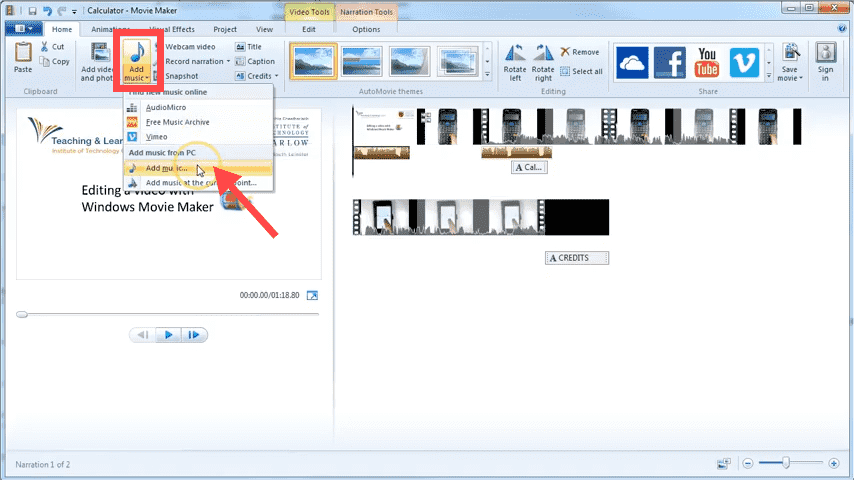
Passo 3. Apparirà una finestra. Da lì puoi cercare qualsiasi file audio Spotify compatibile e importarlo nella tua timeline.
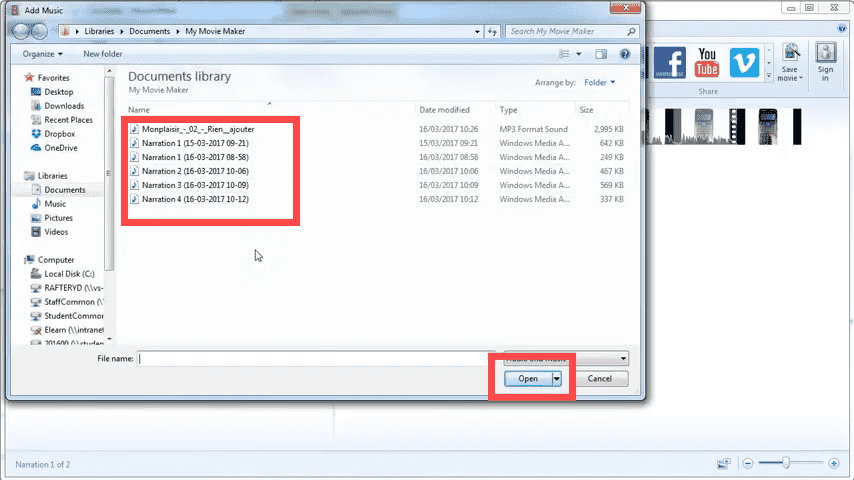
Passo 4. Una volta aggiunto il file musicale, puoi modificarlo se necessario, ad esempio regolando il volume della musica, personalizzando i punti di inizio e fine o dividendo il file musicale. Con tutto impostato, è necessario salvare il risultato in tempo.
Parte 4. In conclusione
Come aggiungere musica a Movie Maker da Spotify? Usare i brani Spotify in Windows Movie Maker sarà molto semplice se segui i tutorial menzionati in questo articolo. Con AMusicSoft Spotify Music Converter, puoi ottenere file audio Spotify senza DRM compatibili con Movie Maker. Allora non potrebbe essere più semplice aggiungere musica al tuo video. Ci auguriamo che questa guida ti sia utile. Stai per creare un video fantastico e non vediamo l'ora di vederlo.
Persone anche leggere
- Come aggiungere musica a iMovie da Spotify su iPhone/iPad/Mac
- Come aggiungere la tua musica a Quik?
- Semplici passaggi per aggiungere musica a PowerPoint da Spotify
- Riferimento definitivo su come aggiungere musica alla storia di Instagram
- Modo semplice su come aggiungere una canzone a TikTok da Spotify
- Guida facile: come aggiungere musica a KineMaster?
- Tre metodi migliori su come aggiungere Spotify Music a Presentazioni Google
Robert Fabry è un blogger appassionato, un appassionato di tecnologia, e forse può contaminarvi condividendo qualche consiglio. Ha anche una passione per la musica e ha scritto per AMusicSoft su questi argomenti.